Google浏览器下载文件总是提示失败怎么办
来源:谷歌Chrome官网
时间:2025-07-21
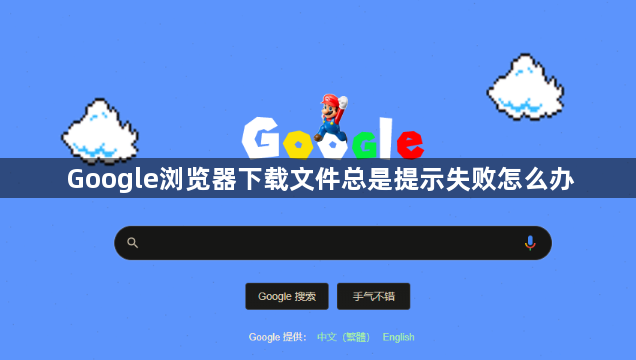
1. 检查网络连接:确保设备已正确连接到网络,并且网络稳定。可以尝试切换网络,如从Wi-Fi切换到移动数据,或者反之,以确定是否是当前网络的问题导致下载失败。同时,使用可靠的速度测试工具测试网络速度,若网速较慢或不稳定,可尝试重启路由器或调整网络设置。
2. 更改存储路径:打开Chrome浏览器,点击右上角的三个点,在弹出的菜单中选择“设置”,进入“高级”选项,找到“下载内容”部分,点击“更改”按钮,选择一个空间充足且读写权限正常的文件夹作为新的下载路径。
3. 禁用防病毒程序的相关功能:计算机的防病毒程序可能会阻止文件下载。可尝试禁用防病毒程序的HTTPS扫描功能,或暂时关闭防病毒程序,然后再次尝试下载。
4. 清理浏览器缓存和Cookie:在Chrome浏览器中,点击右上角的三个点,选择“更多工具”,然后点击“清除浏览数据”。在弹出的窗口中,选择清除“缓存的图片和文件”以及“Cookie和其他网站数据”,清理完成后重启浏览器,再次尝试下载。
5. 检查防火墙设置:防火墙可能会阻止Chrome浏览器的网络访问,导致下载失败。可尝试暂时关闭防火墙,或在防火墙设置中将Chrome浏览器列为允许访问网络的程序,然后重新进行下载。
6. 更新Chrome浏览器:旧版本的Chrome浏览器可能存在一些兼容性问题或漏洞,导致下载失败。可进入Chrome浏览器的“帮助”菜单,选择“关于Google Chrome”,自动检查并更新到最新版本。
7. 尝试其他下载方式:如果上述方法均无效,可以尝试使用下载管理工具,如迅雷、IDM等,复制下载链接到这些工具中进行下载,看是否能够成功下载文件。
8. 检查下载文件目录是否存在:在浏览器Chrome设置面板中搜索“下载内容”,确认位置下指定的文件目录是否存在,若不存在,则需重新选择。
9. 检查谷歌浏览器插件是否开启:怀疑是否是安装的谷歌浏览器插件阻止了文件的下载,可进行检查。在设置中的“扩展程序”部分,关闭若干插件,看看效果。
10. 检查附件管理器设置:在控制面板中或在cmd下输入inetcpl.cpl,打开Internet属性面板,在弹出面板选择“安全”,在自定义级别面板中,找到“下载-文件下载”,查看是否是启用状态。在其他选项下,查看“加载应用程序和不安全文件”的设置是否是“提示(推荐)”。
11. 重置浏览器设置:在Chrome设置的左侧菜单中,找到“重置并清理”部分,点击“将设置还原为原始默认设置”选项。在弹出的确认窗口中,点击“重置设置”按钮。重置浏览器设置会恢复浏览器的默认配置,并删除一些自定义设置和插件,因此需确保已备份重要的浏览器数据和设置。
请注意,以上信息仅供参考。不同的谷歌浏览器版本和操作系统可能在设置和操作上有所差异,建议您根据具体情况进行调整。
google浏览器缓存过多影响访问速度的清理方法
讲解google浏览器缓存积累过多导致访问速度变慢的原因及有效清理方法,提升浏览体验和加载速度。
Chrome浏览器下载后浏览器缓存清理和性能优化实操
Chrome浏览器下载后,详细介绍缓存清理和性能优化的实用方法,帮助浏览器运行更快更稳定。
Chrome浏览器屏幕共享插件实测教程
本文介绍Chrome浏览器屏幕共享插件的实测教程,帮助用户快速掌握屏幕共享的操作方法,优化远程协作体验。
谷歌浏览器多线程下载插件推荐与使用技巧
推荐实用的谷歌浏览器多线程下载插件及其使用技巧,有效提高下载速度。
Chrome浏览器下载视频字幕同步及保存教程
分享Chrome浏览器下载视频字幕的同步及保存操作教程,方便用户观看带字幕视频,提升观影体验。
